Haben Sie sich jemals gewünscht, dass Sie Siri aktivieren könnten, ohne jedes Mal zuerst „Hey“ sagen zu müssen? Nun, es ist Ihr Glückstag.
Unser bevorzugter virtueller Assistent auf Apple-Geräten hat mit iOS 17 ein dringend benötigtes Upgrade erhalten.
KLICKEN SIE, UM KURT’S KOSTENLOSEN CYBERGUY-NEWSLETTER MIT SICHERHEITSWARNUNGEN, SCHNELLTIPPS, TECHNOLOGIEN UND EINFACHEN ANLEITUNGEN ZU ERHALTEN, DIE SIE SMARTER MACHEN
Um Ihr iPhone auf iOS 17 zu aktualisieren, befolgen Sie diese Schritte
- Stellen Sie sicher, dass Ihr iPhone mit iOS 17 kompatibel ist. Welche iPhone-Modelle mit iOS 17 kompatibel sind, erfahren Sie hier.
- Sichern Sie zunächst Ihr iPhone in iCloud oder auf Ihrem Computer. Dadurch wird sichergestellt, dass Sie über eine Kopie Ihrer wichtigen Daten verfügen, falls während des Aktualisierungsvorgangs etwas schief geht.
- Gehe zu Einstellungen > Allgemein > Software-Aktualisierung. Sie sehen die aktuell auf Ihrem iPhone installierte iOS-Version und ob ein Update verfügbar ist.
- Tippen Sie auf Herunterladen und „Installieren“, um den Download von iOS 17 zu starten. Die Downloadgröße kann je nach Gerät und der vorherigen iOS-Version variieren.
- Nachdem der Download abgeschlossen ist, tippen Sie auf Jetzt installieren um den Installationsvorgang zu starten. Ihr iPhone wird neu gestartet und zeigt einen Fortschrittsbalken auf dem Bildschirm an.
- Warten Sie, bis die Installation abgeschlossen ist. Trennen Sie Ihr iPhone während dieser Zeit nicht von der Stromquelle oder dem WLAN-Netzwerk.
- Nachdem die Installation abgeschlossen ist, wird Ihr iPhone erneut neu gestartet und zeigt einen Hallo-Bildschirm an. Befolgen Sie die Anweisungen auf dem Bildschirm, um iOS 17 einzurichten
So verwenden Sie Siri, ohne „Hey“ zu sagen, mit dem iOS 17-Update – Safari ( )
Mit iOS 17 können Sie jetzt auch endlich aufeinanderfolgende Anfragen stellen, ohne immer wieder „Siri“ sagen zu müssen, wenn Sie etwas möchten.
So aktivieren Sie Siri anstelle von Hey Siri auf Ihrem iPhone
- Gehe zu Einstellungen
- Scrollen Sie nach unten und tippen Sie auf Siri & Suche
- Tippen Sie auf Hören Sie zu und auswählen Siri. Auf diese Weise können Sie Siri aktivieren, indem Sie einfach ihren Namen sagen, ohne das Präfix „Hey“.
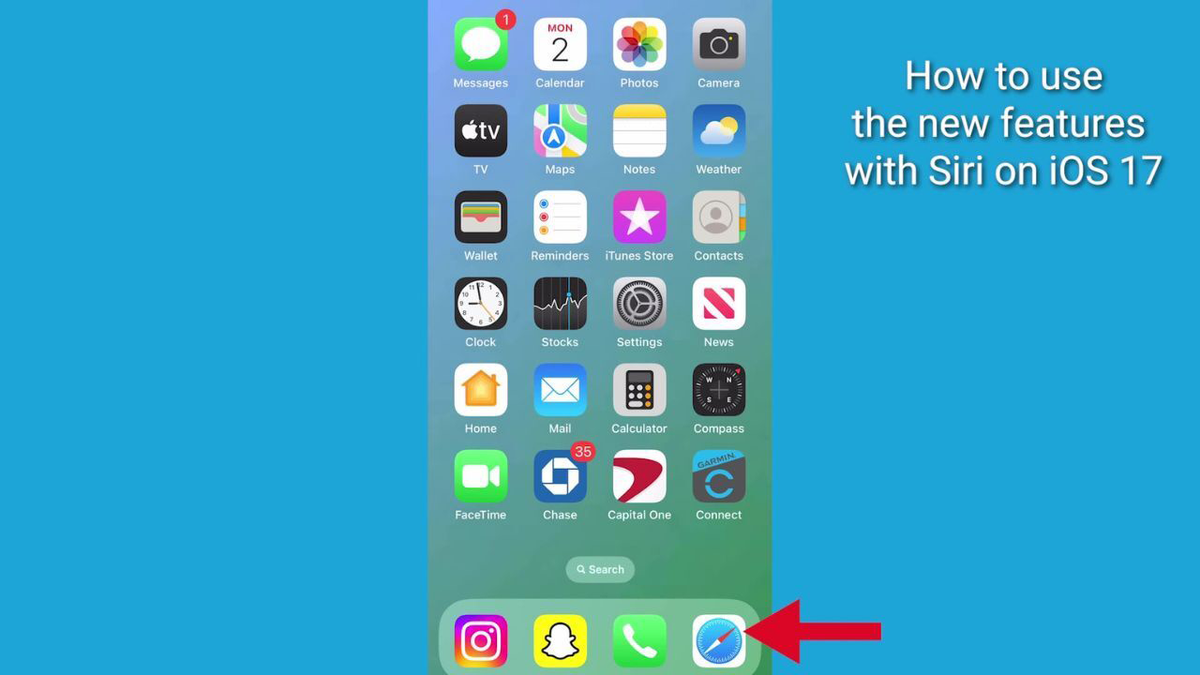
So verwenden Sie Siri, ohne „Hey“ zu sagen, mit dem iOS 17-Update – Safari ( )
MEHR: 5 ERSTAUNLICHE SIRI-HACKS, DIE SIE STÄNDIG VERWENDEN WOLLEN
Während wir Siri anrufen, gibt es hier einen nützlichen neuen Tipp: Lesen Sie einen Artikel für Sie laut vor und bitten Sie sie, ihn vorzulesen.
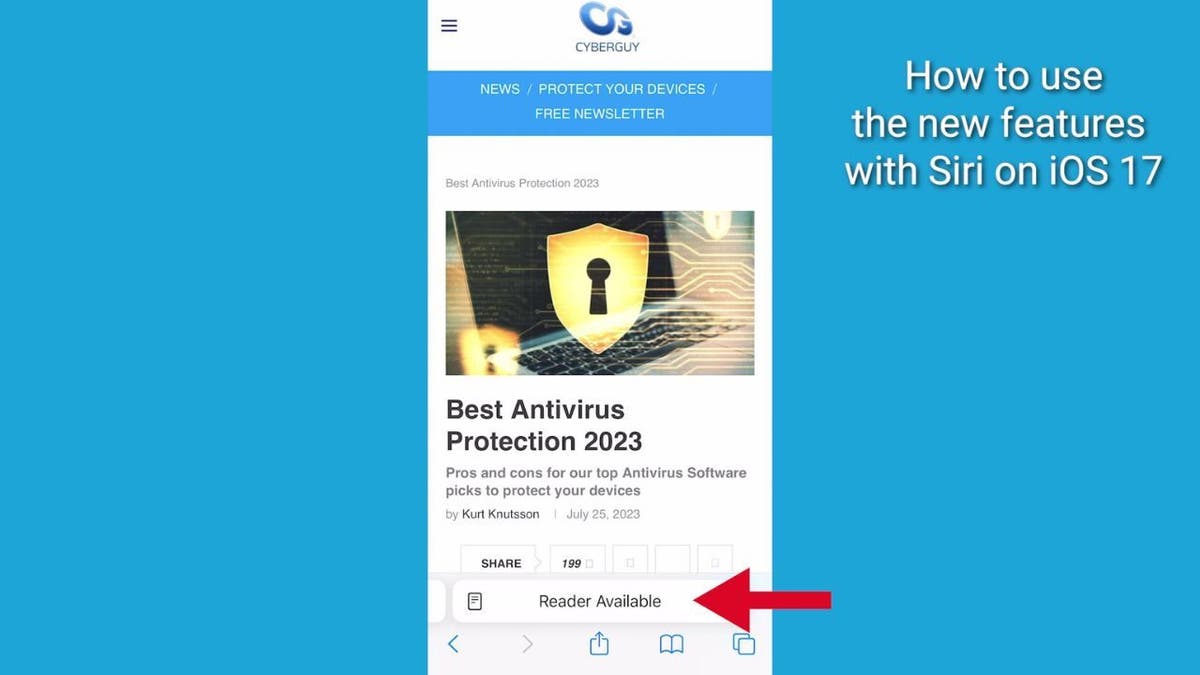
Hier ist ein nützlicher neuer Tipp zum Vorlesen eines Artikels, den Sie Siri bitten können. ( )
So verwenden Sie Siri zum Lesen von Artikeln in Safari
Als Nächstes erfahren Sie hier, wie Sie Siri dazu bringen, ganze Artikel in Safari zu lesen. Das ist ziemlich erstaunlich, wenn man es nutzt.
- Gehe zum Safari-App und klicken Sie darauf
- Dann geh zum Website Sie möchten, dass Siri liest. Solange es die Seite gibt Reader verfügbar In der Webadressleiste können Sie Siri den Inhalt einer Seite vorlesen lassen, indem Sie einfach sagen: „Siri, lies mir diesen Artikel vor.“ und Siri beginnt mit dem Lesen
- Wenn Sie Siri manuell aktivieren möchten, können Sie auf klicken Symbol links neben der Stelle, an der „Reader verfügbar“ steht
- Es erscheint ein Popup-Fenster. Klicke auf Hören Sie sich Page an
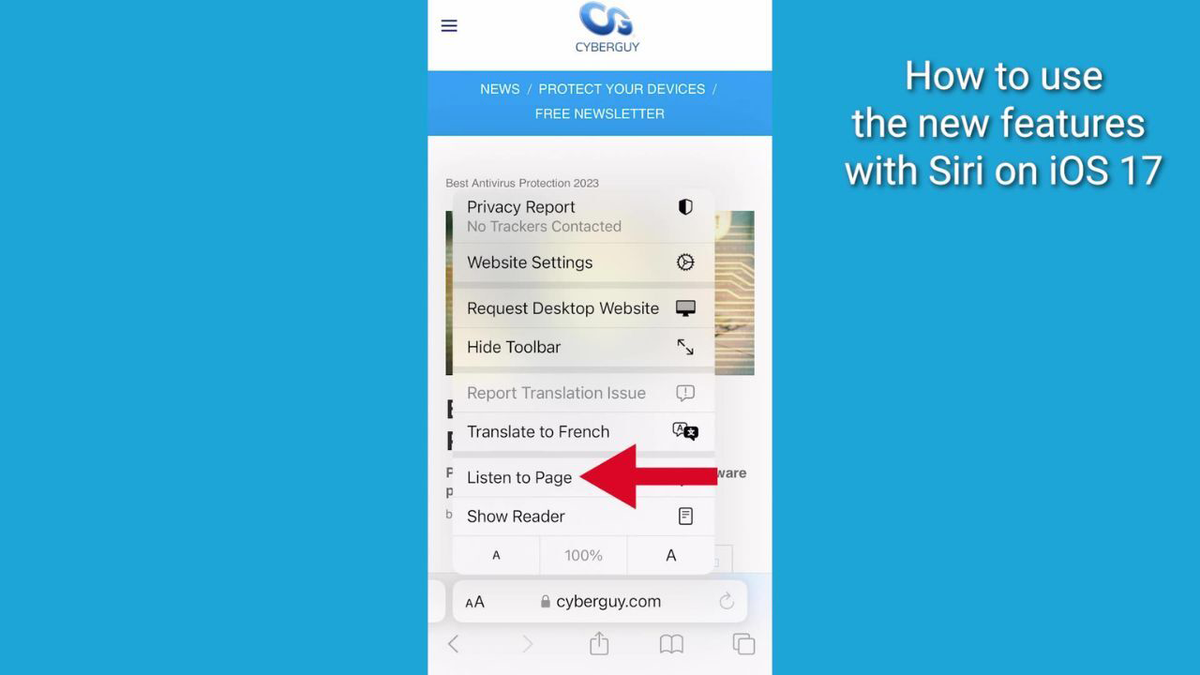
Es gibt Hörsteuerungen, sodass Sie vom Sperrbildschirm aus schnell vor-, anhalten, fortsetzen und zurückspulen können. ( )
MEHR: PROBIEREN SIE HEUTE DIESE 10 SIRI-VERSTECKTEN HACKS AUF IHREM IPHONE AUS
- Dann wird es Beginnen Sie mit dem Lesen Die Seite wird Ihnen automatisch angezeigt
- Es gibt Listening-Steuerelemente, sodass Sie dies tun können schneller Vorlauf, Pause, wieder aufnehmenUnd zurückspulen vom Sperrbildschirm aus
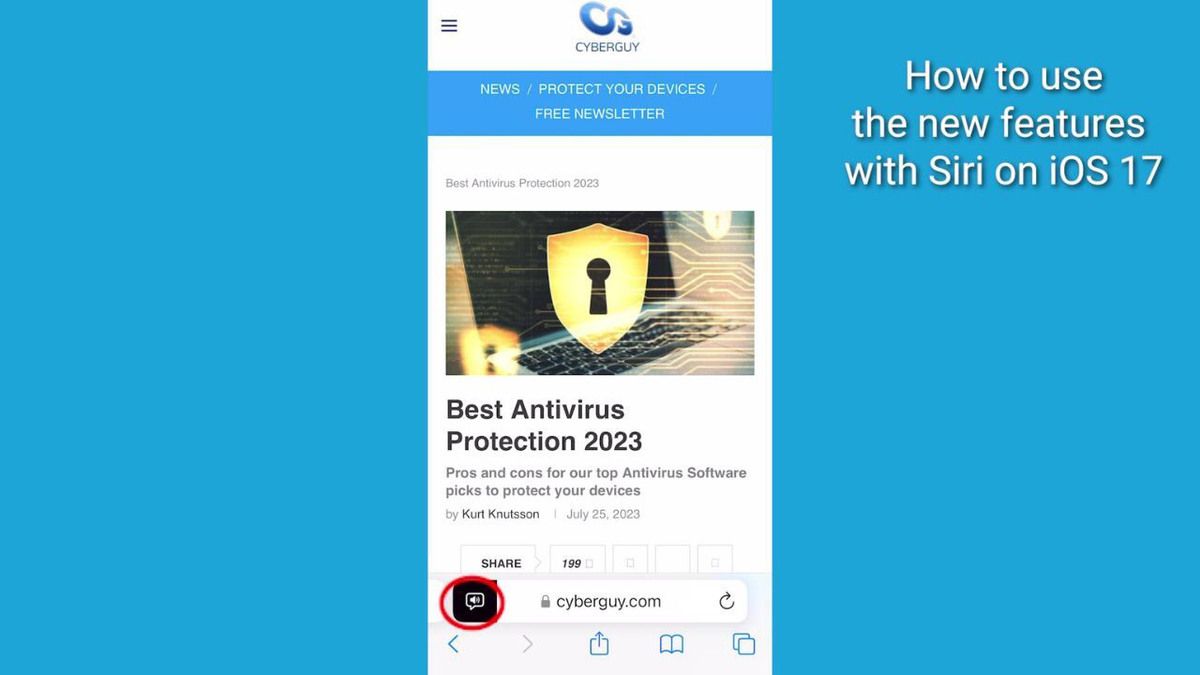
Siri hat seit seinem Debüt im Jahr 2011 einen langen Weg zurückgelegt. ( )
Kurts wichtigste Erkenntnisse
Siri hat seit seinem Debüt im Jahr 2011 einen langen Weg zurückgelegt. Sie können Siri jetzt aktivieren, ohne jedes Mal „Hey“ zu sagen, aufeinanderfolgende Anfragen stellen und sich von Siri Artikel in Safari vorlesen lassen. Dies ist eine großartige Möglichkeit, sich über die Nachrichten auf dem Laufenden zu halten, indem man sich Artikel anhört, anstatt sie zu lesen.
Wie nutzen Sie Siri in Ihrem täglichen Leben? Bei welchen Aufgaben oder Aktivitäten verlassen Sie sich auf Siri? Lassen Sie es uns wissen, indem Sie uns schreiben an Cyberguy.com/Kontakt
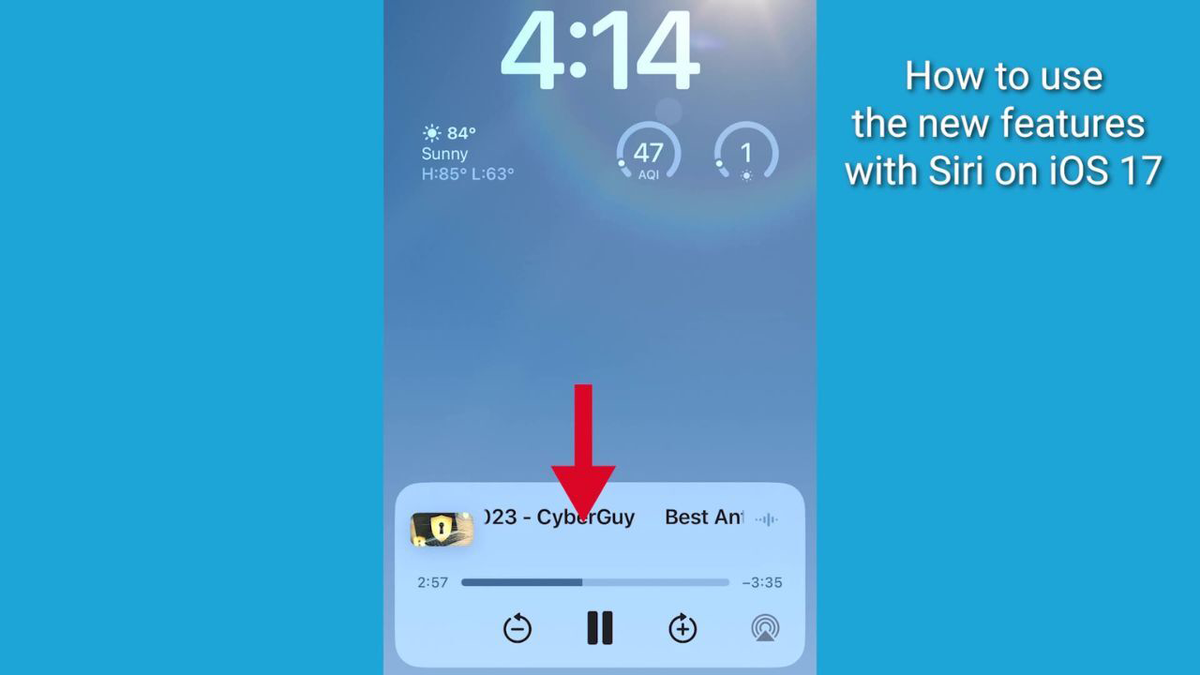
Bei welchen Aufgaben oder Aktivitäten verlassen Sie sich auf Siri? ( )
KLICKEN SIE HIER, UM DIE FOX NEWS-APP ZU ERHALTEN
Antworten auf die am häufigsten gestellten CyberGuy-Fragen:
Copyright 2023 CyberGuy.com. Alle Rechte vorbehalten.

